E/A-Modul an der Vorderseite
Das E/A-Modul an der Vorderseite des Servers verfügt über Steuerelemente, Anschlüsse und Anzeigen. Das E/A-Modul an der Vorderseite variiert je nach Modell.
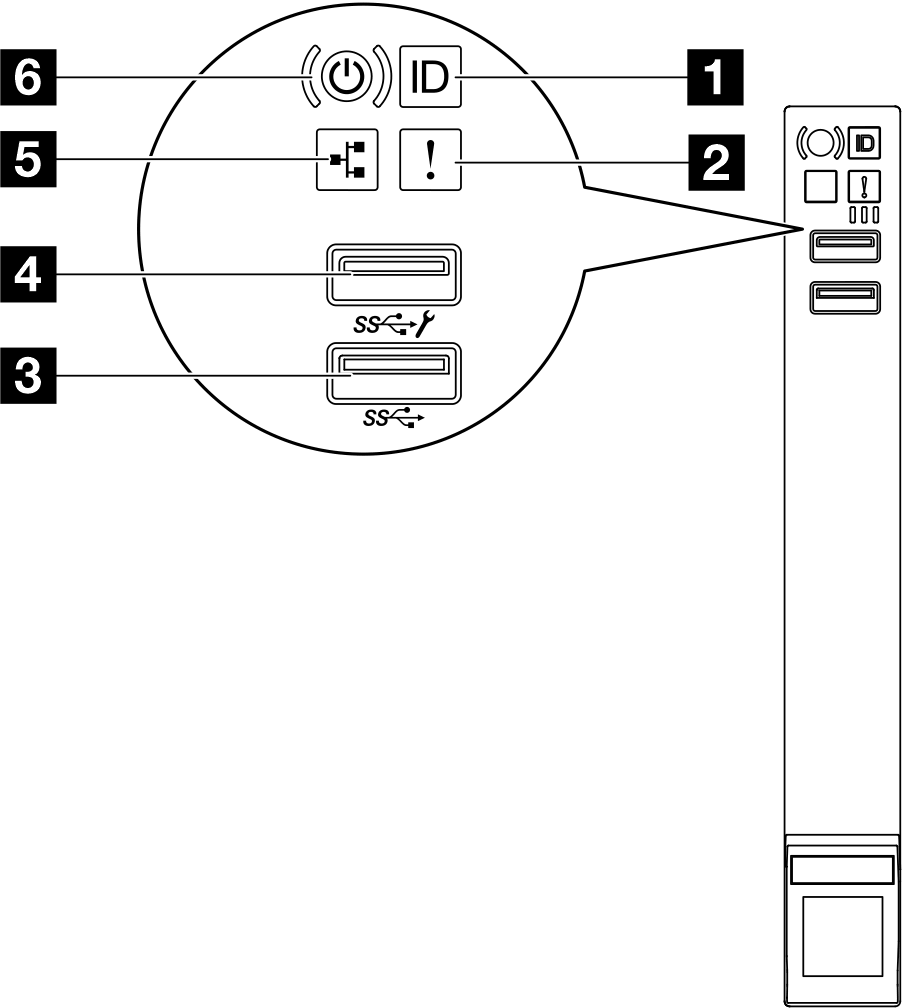
| 1 System-ID-Taste/Anzeige (blau) | 4 USB 2.0-Anschluss mit Lenovo XClarity Controller-Verwaltung |
| 2 Systemfehleranzeige (gelb) | 5 Anzeige für Netzwerkaktivität (grün) |
| 3 USB 3.2 Gen 1-Anschluss (5 Gbit/s) | 6 Netzschalter/Betriebsanzeige (grün) |
1 System-ID-Taste/Anzeige (blau)
Verwenden Sie diese System-ID-Taste und die blaue System-ID-Anzeige, um den Server eindeutig zu bestimmen. Mit jedem Druck der System-ID-Taste ändert sich der Status der System-ID-Anzeige. Die Anzeige kann in den dauerhaft eingeschalteten, blinkenden oder ausgeschalteten Modus geändert werden. Sie können den Status der System-ID-Anzeige auch mit dem Lenovo XClarity Controller oder einem Remote-Verwaltungsprogramm ändern, um den Server eindeutig bestimmen zu können, wenn mehrere Server vorhanden sind.
2 Systemfehleranzeige (gelb)
| Status | Farbe | Beschreibung | Aktion |
|---|---|---|---|
| Ein | Gelb | Auf dem Server wurde ein Fehler erkannt. Ursachen können ein oder mehrere der folgenden Fehler sein:
| Überprüfen Sie die Systemprotokolle oder die internen Fehleranzeigen, um die fehlerhafte Komponente zu bestimmen. |
| Aus | Keine | Der Server ist aus- oder eingeschaltet und funktioniert ordnungsgemäß. | Keine |
3 USB 3.2 Gen 1-Anschluss (5 Gbit/s)
Die USB 3.2 Gen 1-Anschlüsse (5 Gbit/s) können verwendet werden, um eine USB-kompatible Einheit anzuschließen, z. B. eine USB-Tastatur, eine USB-Maus oder eine USB-Speichereinheit.
4 USB 2.0-Anschluss mit Lenovo XClarity Controller-Verwaltung
Die Verbindung zum Lenovo XClarity Controller wird hauptsächlich mit einem mobilen Gerät genutzt, auf dem die mobile App Lenovo XClarity Controller ausgeführt wird. Wenn ein mobiles Gerät an diesen USB-Anschluss angeschlossen ist, wird eine Ethernet-over-USB-Verbindung zwischen der mobilen App, die auf dem Gerät ausgeführt wird, und Lenovo XClarity Controller hergestellt.
Wählen Sie Netzwerk in BMC-Konfiguration aus, um Einstellungen anzuzeigen oder zu ändern.
Vier Typen an Einstellungen sind verfügbar:
Nur-Host-Modus
In diesem Modus ist der USB-Anschluss immer nur mit dem Server verbunden.
Nur-BMC-Modus
In diesem Modus ist der USB-Anschluss immer nur mit Lenovo XClarity Controller verbunden.
Gemeinsam genutzter Modus: Eigentümer BMC
In diesem Modus wird die Verbindung zum USB-Anschluss gemeinsam vom Server und Lenovo XClarity Controller genutzt, während der Anschluss zum Lenovo XClarity Controller umgeschaltet wird.
Gemeinsam genutzter Modus: Eigentümer Host
In diesem Modus wird die Verbindung zum USB-Anschluss gemeinsam vom Server und Lenovo XClarity Controller genutzt, während der Anschluss zum Server umgeschaltet wird.
5 Anzeige für Netzwerkaktivität (grün)
| Status | Farbe | Beschreibung |
|---|---|---|
| Ein | Grün | Der Server ist mit einem Netzwerk verbunden. |
| Blinkt | Grün | Das Netzwerk ist verbunden und aktiv. |
| Aus | Keine | Der Server ist vom Netzwerk getrennt. |
6 Netzschalter/Betriebsanzeige (grün)
| Status | Farbe | Beschreibung |
|---|---|---|
| Aus | Keine | Es besteht keine Stromversorgung oder das Netzteil ist ausgefallen. |
| Blinkt schnell (ungefähr viermal pro Sekunde) | Grün |
|
| Blinkt langsam (ungefähr einmal pro Sekunde) | Grün | Der Server ist ausgeschaltet und ist bereit zum Einschalten (Standby-Modus). |
| Dauerhaft an | Grün | Der Server ist eingeschaltet und läuft. |